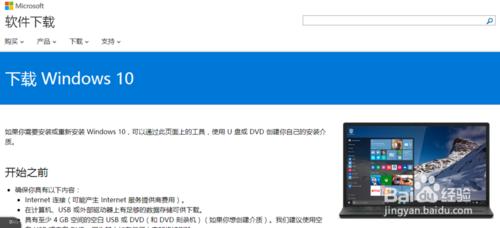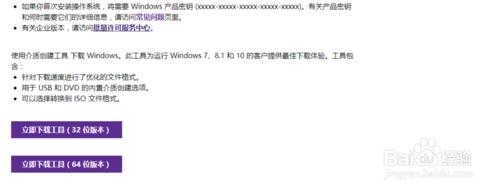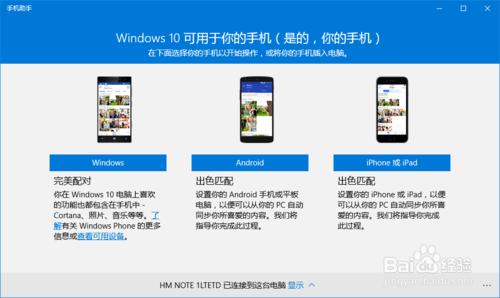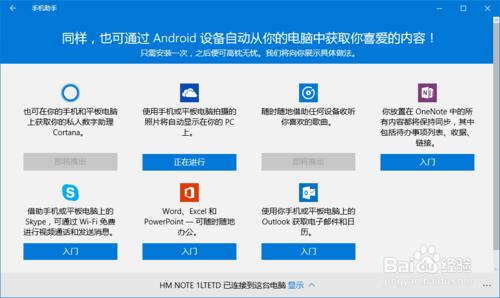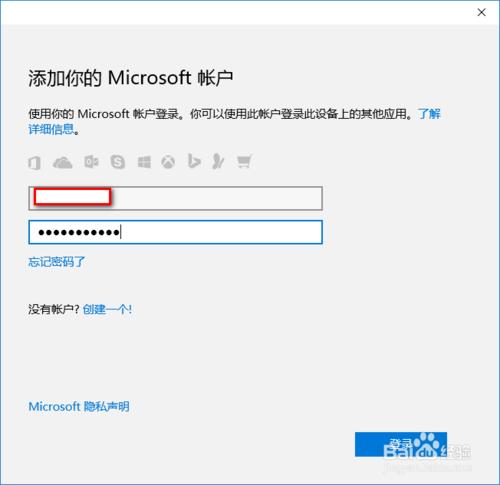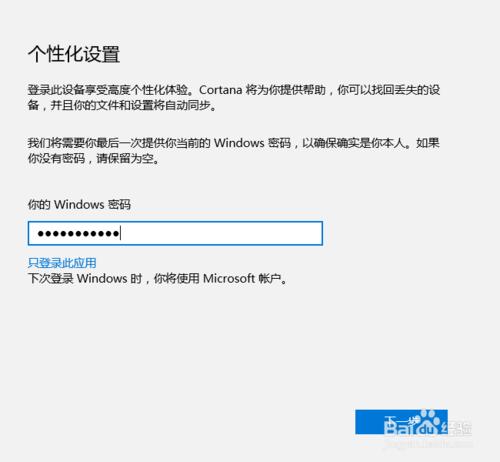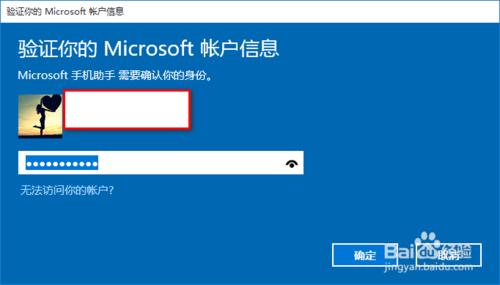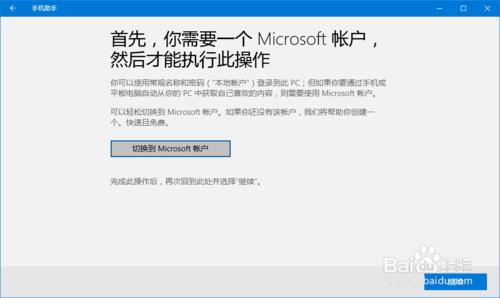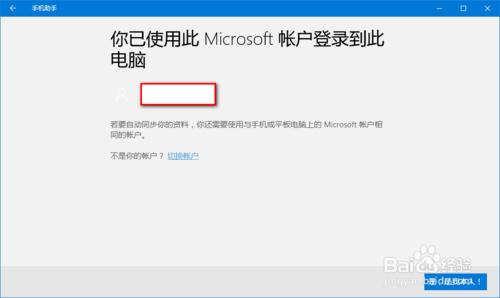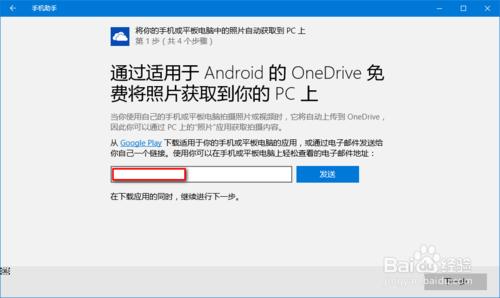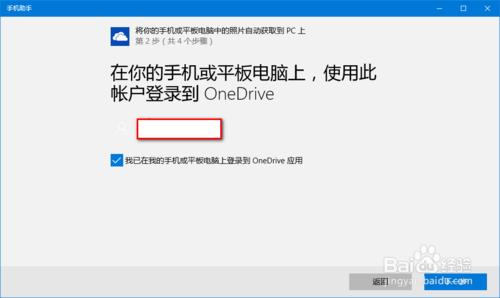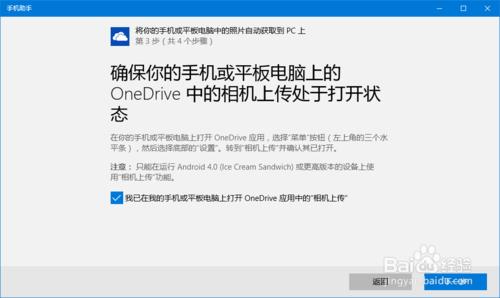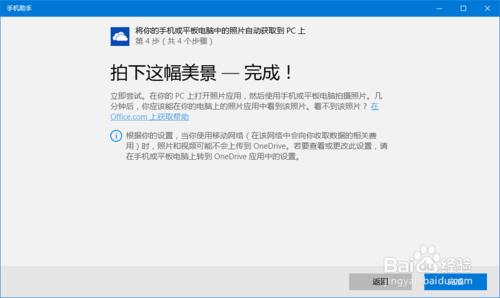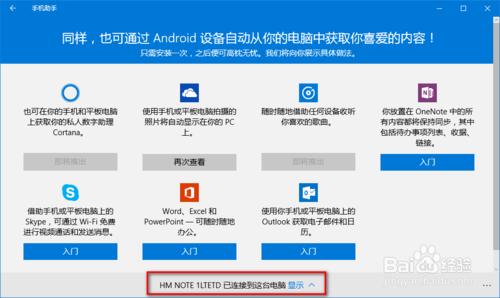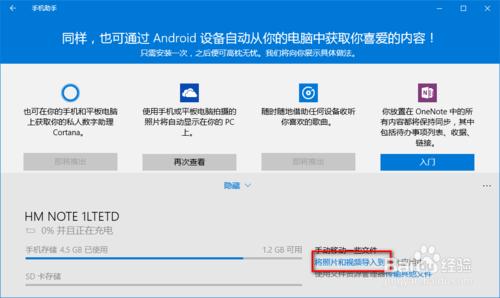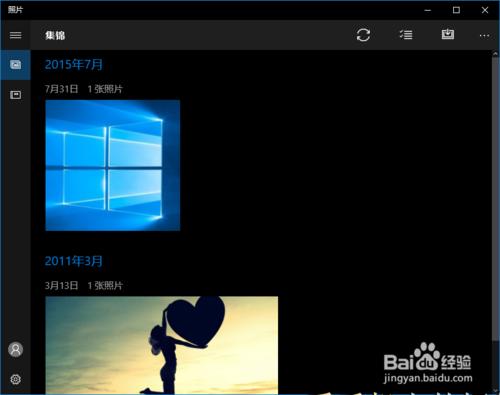win10剛釋出不久,小編就迫不及待的體驗了一下,個人感覺還是不錯的。剛開始開機啟動還是有點慢,其他的效果還不錯,下面介紹一下win10的手機助手這個新功能。
工具/原料
win10
手機上傳電腦
win10的安裝神馬的就不具體說了,想要安裝升級的朋友到微軟官網下載,具體的過程不講了,一步步往下安裝就行了,大概1個小時左右可以升級完成。
官網中有,具體看下面的圖片,因為不能有連結,所以大家仔細找找。
版本自己選擇。
說道正題,win10這個手機助手功能還是不錯的。連線手機,我們就會看到自動彈出對話方塊,如圖
選擇Android,然後會看到很多的功能,如果是上傳圖片,可以點選,大家也可以試一試其他的功能,小編也是新手!
(大家也可以看到,有的功能即將推出,有待完善!)
這裡我選擇第2個,開啟,提示需要一個賬戶,這個自己註冊一下就成,
還需要輸入Windows密碼
繼續驗證
然後返回到原來介面,點選繼續
再次確認(感覺好麻煩,畢竟第一次!)
繼續!這個想要下載應用的朋友自己可以下載,這裡只是簡單介紹體驗過程。
第3步
完成,想試試的朋友可以看一下!
這個想要上傳,自己的手機上還得下載onedrive應用,這個就看個人愛好了。
電腦傳手機
上面的方法是手機傳電腦,要是電腦上面的圖片和視訊傳到手機也很簡單。
連線手機後看到下方可以點選
選擇匯入
這裡會顯示你電腦上面的圖片資訊,選擇上傳即可,還是很簡單的。
注意事項
手機助手還是不錯的,功能有待完善,和應用寶什麼的也差不多,大家可以試一下!
小編陸續會推出win10的相關內容,敬請關注!
還有,這個應用有個致命缺陷,閃退,很煩人,希望官方可以解決啊,老是閃退讓人受不了!